
虛擬機(jī)Hyper-V完整版
- 軟件授權(quán): 免費軟件
- 軟件類型: 國產(chǎn)軟件
- 軟件語言: 簡體中文
- 更新時間: 2021-12-24
- 軟件評分:
- 軟件大小: 50 MB
- 應(yīng)用平臺: WinXP/Win7/Win8/Win10
軟件介紹 下載地址
虛擬機(jī)Hyper-V官網(wǎng)下載v1.13完整版是一款由微軟官方針對windows系統(tǒng)用戶發(fā)布的虛擬化產(chǎn)品軟件,虛擬機(jī)Hyper-V官網(wǎng)下載v1.13完整版的功能大致與Vmware相似,其主要幫助用戶在windows系統(tǒng)下創(chuàng)建多個操作系統(tǒng),這也意味著微軟會更加直接地與市場先行者VMware展開競爭,但競爭的方式會有所不同,需要的朋友不妨嘗試下!
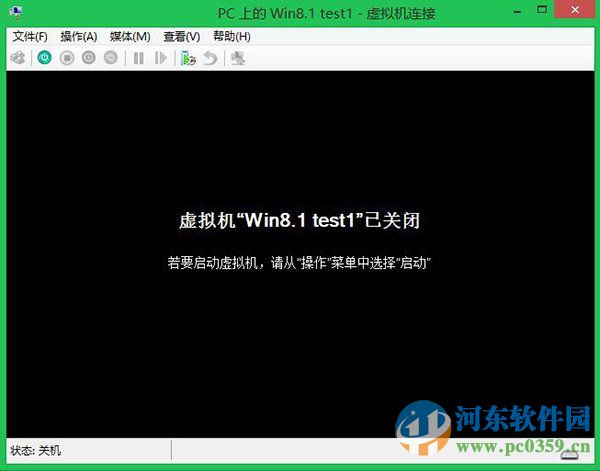
功能介紹
1、實時流量監(jiān)控;實時監(jiān)控每臺VPS的流量,流量是否正常一眼就能看到!
2、監(jiān)控物理機(jī)流量每臺VPS流量走的如何?無需進(jìn)入VPS系統(tǒng),就能看到!
3、監(jiān)控每天流量;可以實時監(jiān)控每臺VPS每天流量!
4、每周流量;可以查看每臺VPS每周流量情況!
5、每月流量;可以查看每臺VPS每月流量情況!
6、歷史累計;可以查看每臺VPS歷史流量情況!
7、某時段流量;支持隨時查看某臺VPS某時段流量!
8、服務(wù)器總出口流量;支持查看物理服務(wù)器出口流量!
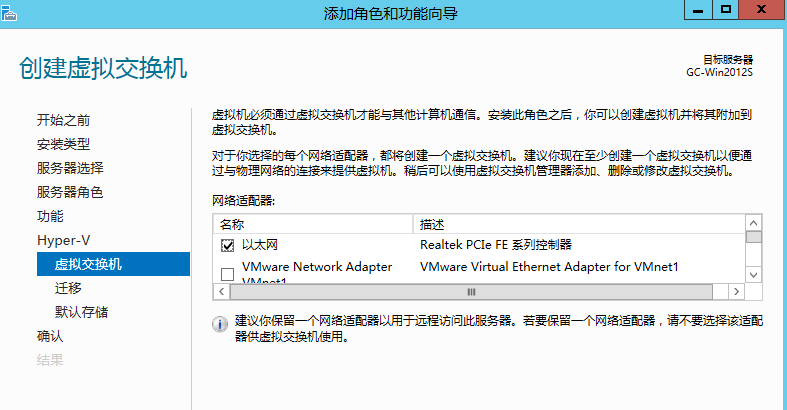
虛擬機(jī)教程:
Hyper-V是基于64位系統(tǒng)的,因此你的電腦必須是64位的Windows 7或者以上系統(tǒng)才可以使用Hyper-V。
在控制面板->程序->打開或關(guān)閉Windows功能中啟用Hyper-V。
如果是64位win7系統(tǒng)安裝的話,您需要在本網(wǎng)站下載Microsoft Hyper-V Server安裝包。
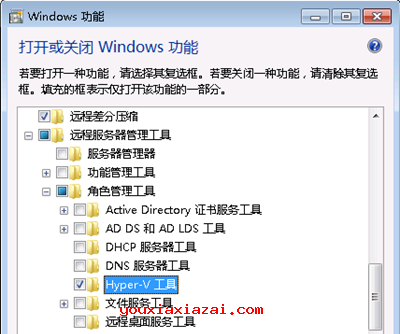
如果是windows8及以上系統(tǒng),那么這個時候自帶Hyper-V,默認(rèn)是關(guān)閉的,在控制面板里打開。
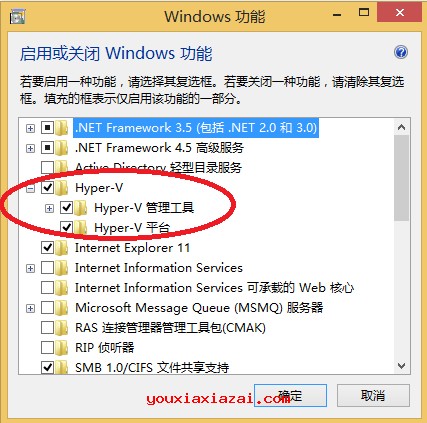
1、打開Hyper-V管理器,點右側(cè)連接到服務(wù)器,而后選擇本地計算機(jī)。
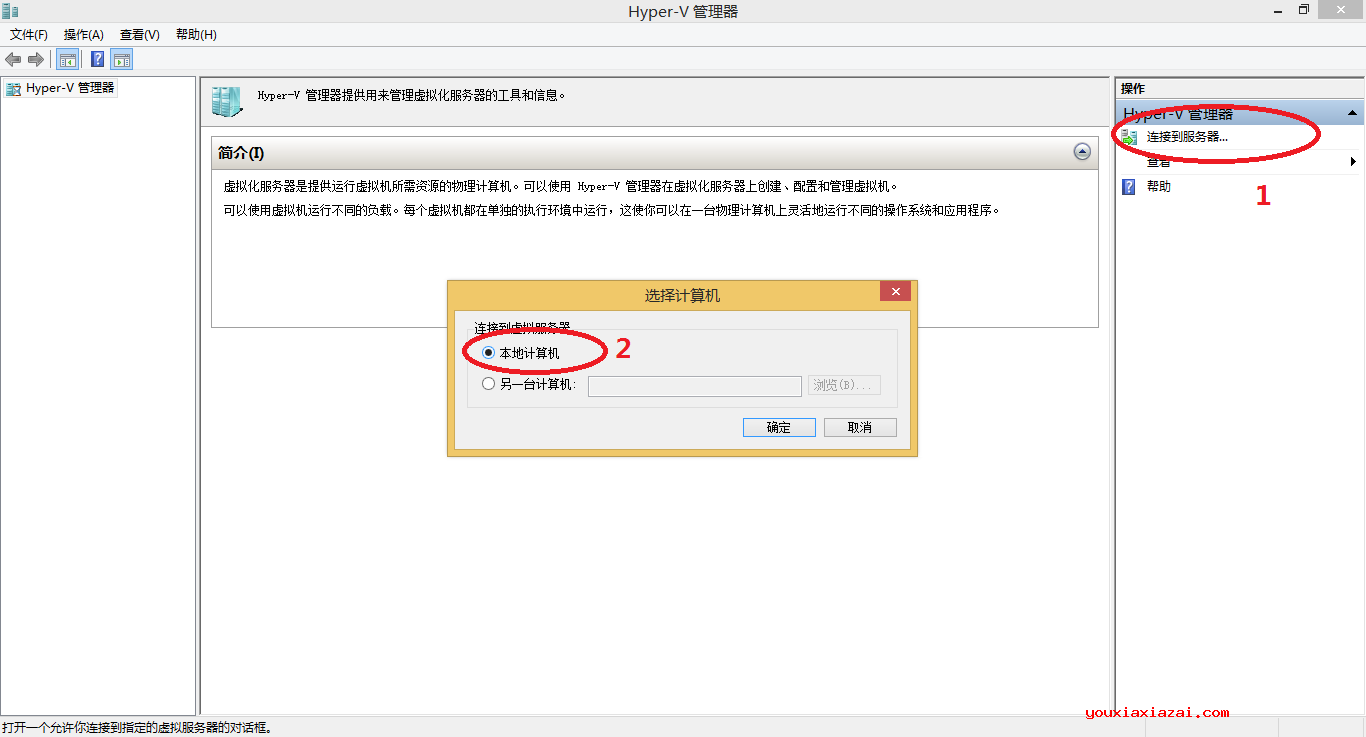
2、這個時候候就可以安裝與使用虛擬機(jī)了。
先要設(shè)置一下Hyper-V的網(wǎng)絡(luò)。點擊虛擬交換機(jī)管理器->新建虛擬網(wǎng)絡(luò)交換機(jī)->外部->創(chuàng)建虛擬交換機(jī)。
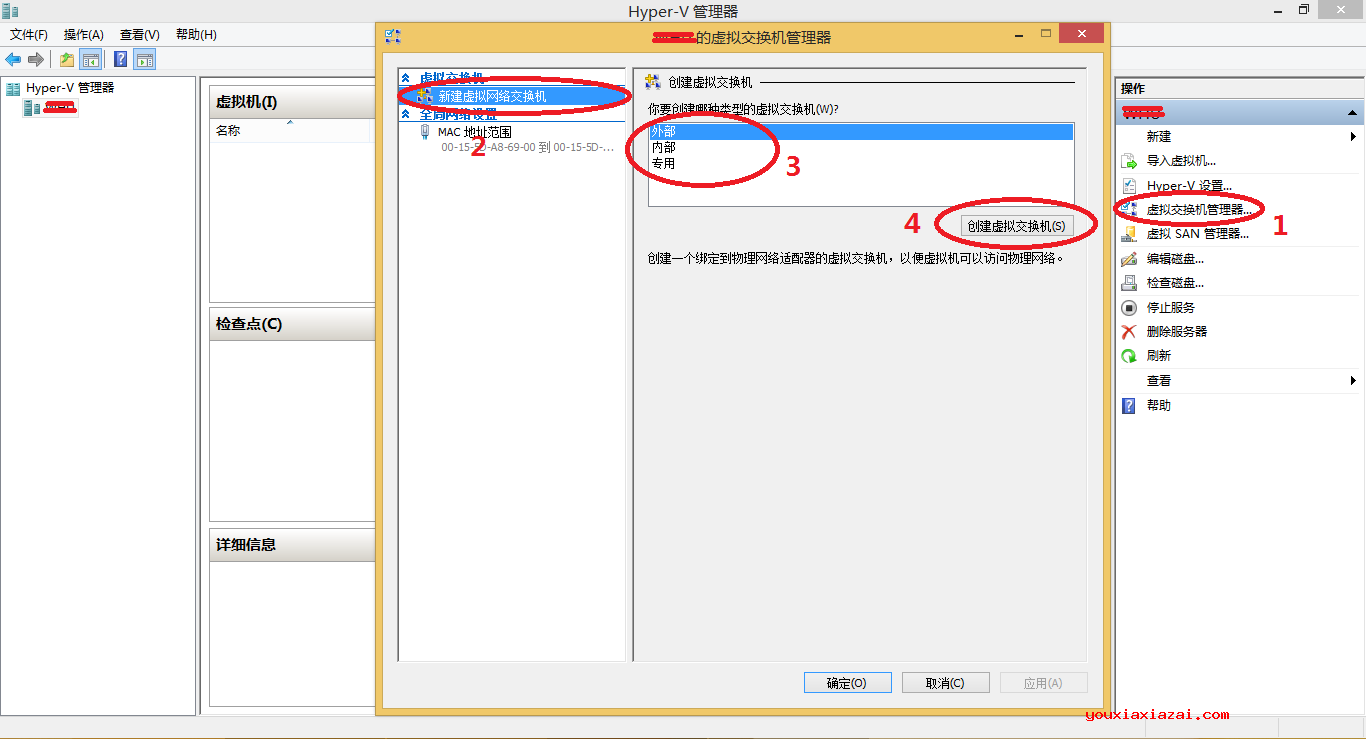
而后設(shè)置虛擬交換機(jī)的名稱、選擇使用的網(wǎng)卡等。確定之后會提示應(yīng)用網(wǎng)絡(luò)更改,選擇是。
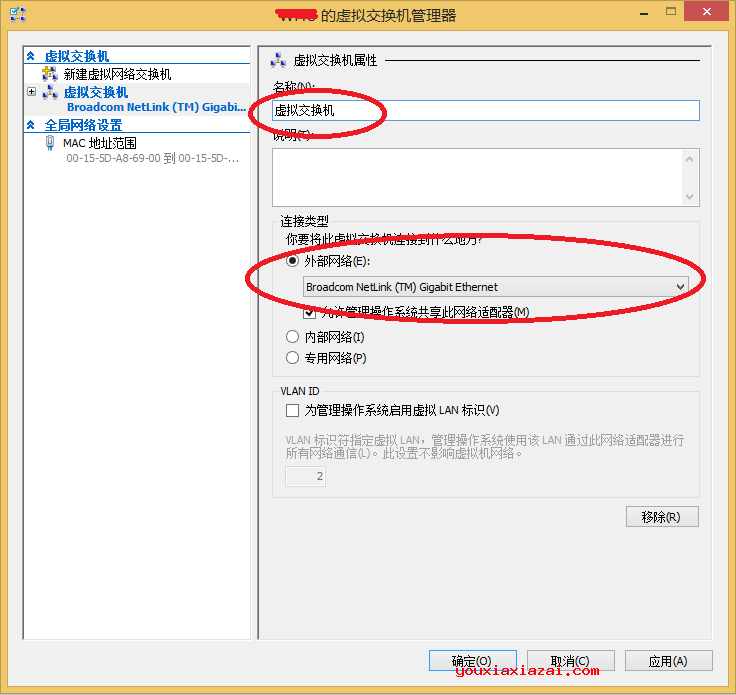
3、這里以創(chuàng)建debian7.8虛擬機(jī)為例來做教程。
右側(cè)點擊新建->虛擬機(jī)
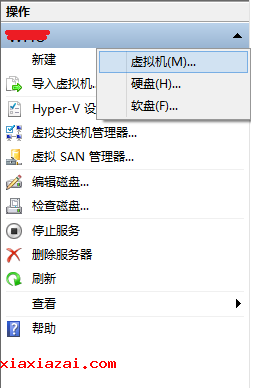
新建虛擬機(jī)向?qū)?/p>
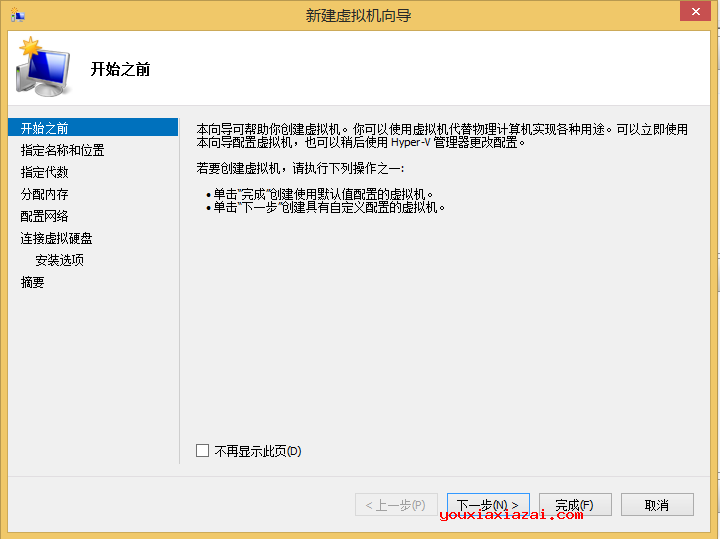
這里填寫虛擬機(jī)的名稱,與虛擬機(jī)存儲位置,存儲位置選擇一個最夠大的硬盤分區(qū),因為它需要的硬盤空間很多。
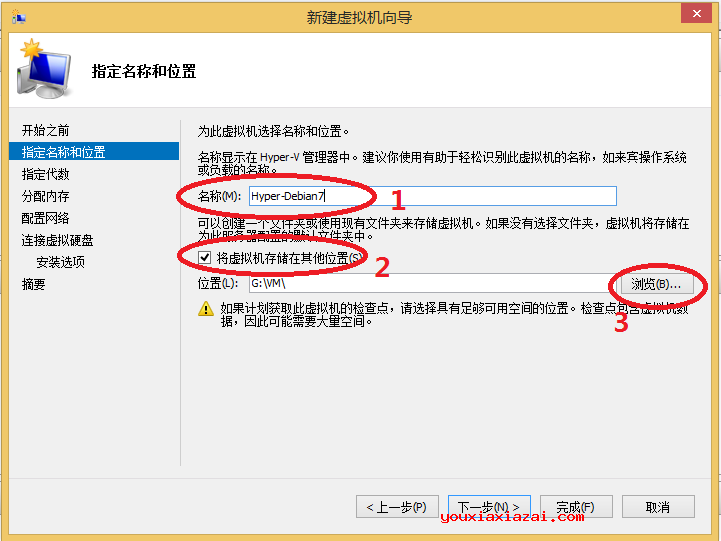
這里為虛擬機(jī)分配內(nèi)存。
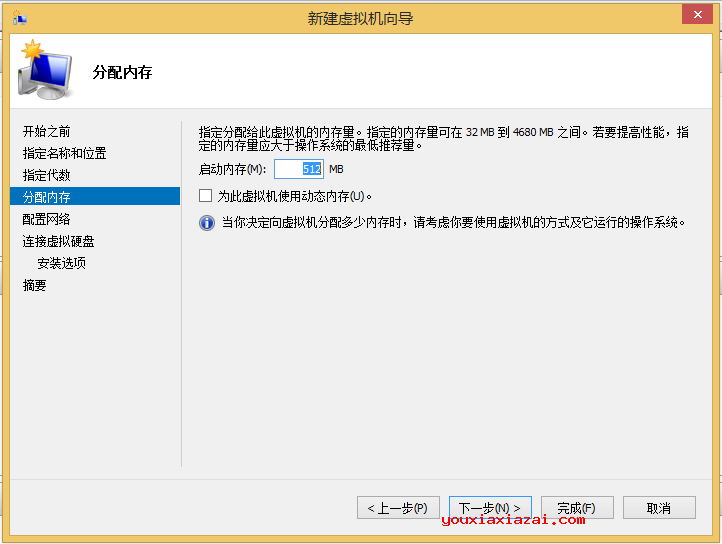
這里設(shè)置讓虛擬機(jī)聯(lián)網(wǎng),選擇剛剛建立的虛擬交換機(jī)。
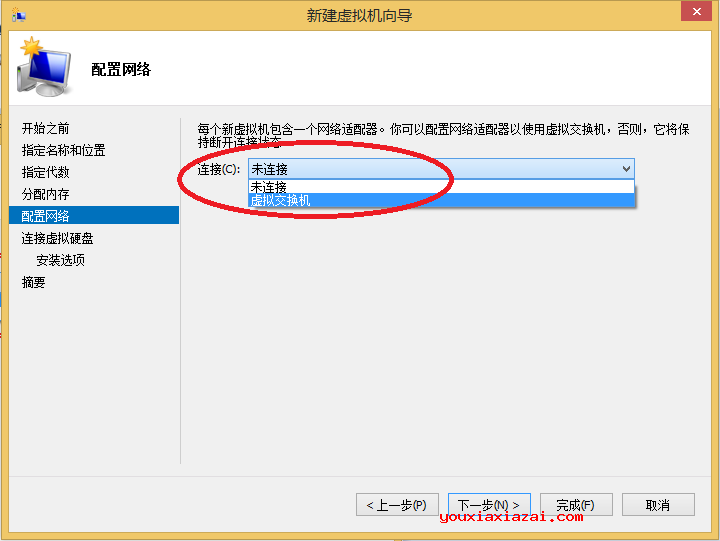
這里設(shè)置虛擬硬盤大小,根據(jù)您的系統(tǒng)大小來設(shè)置。
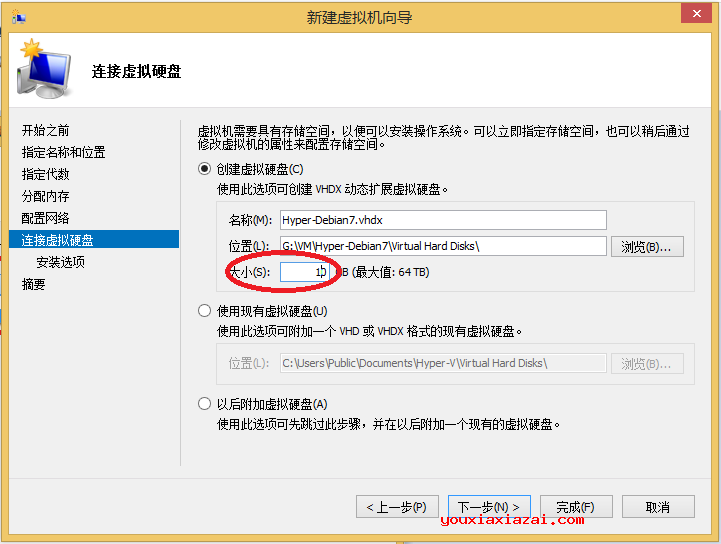
這里選擇虛擬硬盤的安裝選項,設(shè)置從CD映像文件啟動,設(shè)置ISO文件位置。。
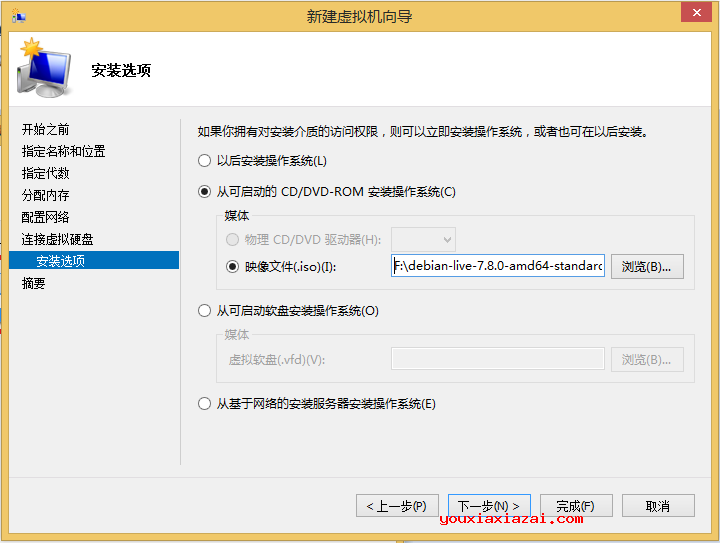
最后點擊完成按鈕即可。
下面打開剛剛新建的虛擬機(jī)。
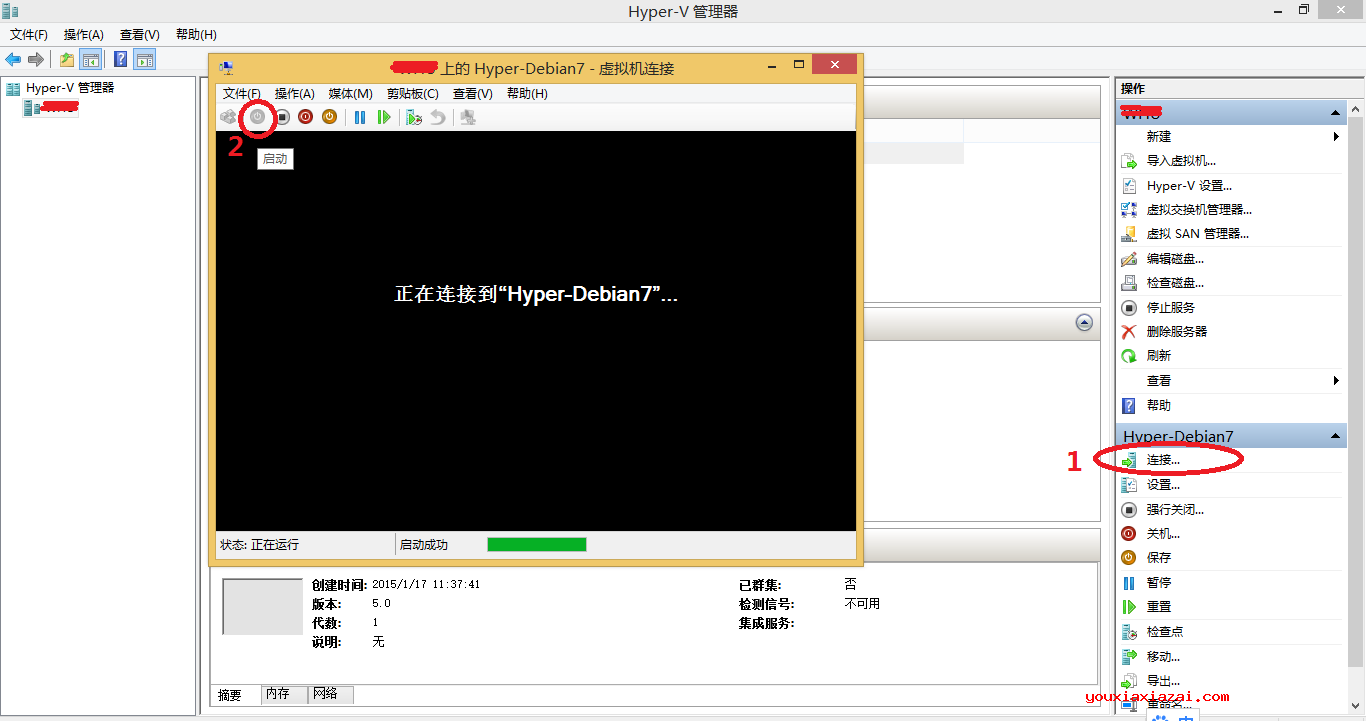
在中間的窗口選中建立的虛擬機(jī),而后點擊右側(cè)連接選項也會出現(xiàn),選擇第二個按鈕啟動,就可以開始虛擬機(jī)的安裝了。
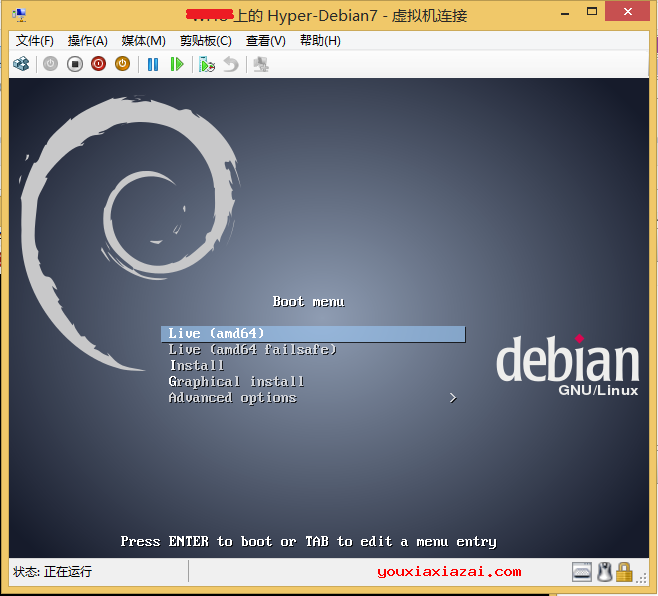
最近更新
-
 .NET Framework 4.0 (x64) 官方下載
.NET Framework 4.0 (x64) 官方下載
-
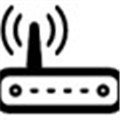 RouterOS中文版(ROS軟路由) 免激活碼版
RouterOS中文版(ROS軟路由) 免激活碼版
-
 影子衛(wèi)士 v1.4.0.680破解版
影子衛(wèi)士 v1.4.0.680破解版
-
 PM3軟件(Proxmark3)
PM3軟件(Proxmark3)
-
 華為手機(jī)助手官網(wǎng) v10.0.0.510中文版
華為手機(jī)助手官網(wǎng) v10.0.0.510中文版
-
 Mouse Without Borders鍵鼠共享工具
Mouse Without Borders鍵鼠共享工具
-
 華為EC6108V9I刷機(jī)破解固件 V1.0 最新免費版
華為EC6108V9I刷機(jī)破解固件 V1.0 最新免費版
-
 msvcr120.dll 32/64位 Win10版
msvcr120.dll 32/64位 Win10版
-
 豌豆莢電腦版
豌豆莢電腦版
-
 藍(lán)牙適配器驅(qū)動 V5.0.1 最新版
藍(lán)牙適配器驅(qū)動 V5.0.1 最新版
-
 瑞芯微RK3128刷機(jī)固件 V1.0 精簡流暢版
瑞芯微RK3128刷機(jī)固件 V1.0 精簡流暢版
-
 長虹IHO3000盒子破解刷機(jī)包 V1.0 短接強(qiáng)刷版
長虹IHO3000盒子破解刷機(jī)包 V1.0 短接強(qiáng)刷版




















 蘇公網(wǎng)安備32032202000432
蘇公網(wǎng)安備32032202000432